Drejtimi i programeve Windows është po aq i lehtë sa ekzekutimi i aplikacioneve Mac. Ka disa mënyra për ta bërë këtë:
- duke përdorur dosjen e programeve të Windows në Dock;
- në menunë Start të Windows;
- nëpërmjet Finder Mac OS X;
- duke përdorur Dock;
- duke përdorur funksionin e kërkimit Spotlight;
- duke përdorur Launchpad (nëse jeni duke përdorur Mac OS X Lion ose më vonë).
Shënim. Ikonat e programit të Windows mund të identifikohen lehtësisht nga logoja e Parallels Desktop në këndin e poshtëm djathtas të ikonës.
Dosja e programeve të Windows
Kjo dosje është e disponueshme në OS X Dock dhe përmban të gjitha programet tuaja të Windows. Programet e sapo instaluara do të vendosen automatikisht në këtë dosje.

Për të hapur një program Windows duke përdorur dosjen e programeve të Windows,
- klikoni një dosje dhe zgjidhni një program.
Për të shtuar dosjen e programeve të Windows në Dock:
Menuja e fillimit të Windows
Për të hapur një program Windows nga menyja Start:
Një mënyrë tjetër për të hapur programin është të klikoni dy herë ikonën në Finder.
Për të gjetur programet e Windows në Finder:
- Klikoni dy herë mbi volumin e Windows në desktop dhe hapni dosjen Program Files.

Shënim. Që vëllimi i Windows të shfaqet në desktop, Mac OS X Finder duhet të aktivizohet për të shfaqur serverët e lidhur. Klikoni kudo në desktop dhe zgjidhni Gjetës> Cilësimet, pastaj zgjidhni Serverë të lidhur.
Mund të krijoni një pseudonim për një program të dëshiruar Windows në desktopin e Mac OS X dhe klikoni dy herë mbi pseudonimin për të hapur programin.
Për të krijuar një pseudonim për një program Windows në desktopin tuaj Mac OS X:
- Zgjidhni një program në Finder dhe zgjidhni Skedari > Krijo një pseudonim. Pas kësaj, tërhiqni ikonën e pseudonimit në desktopin tuaj.
Ikona e programit në Dock
Kur nisni një program Windows, ikona e tij shfaqet në Dock në Mac OS X. Si parazgjedhje, kjo ikonë zhduket nga Dock kur mbyllni programin, por mund ta fiksoni nëse është e nevojshme. Kjo do t'ju lejojë të hapni shpejt programet në çdo kohë.
Për të vendosur një ikonë të programit të Windows në Dock, bëni një nga sa vijon:
- Klikoni me të djathtën (ose kliko me butonin Control) ikonën e programit Windows në Dock dhe zgjidhni Lëreni në Dok.
- Tërhiqni ikonën e programit nga Finder në Dock.
Tani mund ta hapni këtë program në çdo kohë duke klikuar ikonën e tij në Dock.
Programet e Windows gjithashtu mund të hapen duke përdorur motorin e kërkimit Spotlight:
- Klikoni ikonën Spotlight në këndin e sipërm djathtas të ekranit ose shtypni Command+Spacebar.
Futni emrin e programit dhe zgjidhni opsionin e dëshiruar nga lista e rezultateve të kërkimit.
Nëse jeni duke përdorur Mac OS X Lion ose version më të ri, mund të shikoni një listë në ekran të plotë të të gjitha aplikacioneve tuaja Mac dhe programeve Windows duke përdorur Launchpad. Thjesht klikoni ikonën Launchpad (raketë) në Dock. Pas kësaj, klikoni në aplikacionin e dëshiruar Mac OS X për ta hapur atë. Për të hapur një program Windows, klikoni në dosjen Windows dhe më pas klikoni në programin që dëshironi.
Shënim. Dosja e Windows disponohet vetëm në Launchpad nëse është aktivizuar Ndarja e Programit të Windows.
Për të zhvendosur një program Windows nga dosja e Windows në faqen kryesore të Launchpad, bëni një nga sa vijon:
- Në Launchpad, klikoni dosjen që përmban programet tuaja Windows dhe tërhiqni programin e dëshiruar te ikona Launchpad në Dock.
- Hapni programin Windows që dëshironi, klikoni me të djathtën në ikonën e tij në Dock dhe zgjidhni Shto në Launchpad.
Për të hequr një program Windows nga Launchpad, hapni programin, kliko me të djathtën në ikonën e tij në Dock dhe zgjidhni Hiq nga Launchpad.

Një imitim i fuqishëm i menaxherit të dritareve Mac OS X për sistemin operativ Windows u zhvillua nga kompania japoneze Kenken. Emri i këtij programi mjaft të thjeshtë dhe funksional është Blacksmith. Ky program lejon përdoruesin të krijojë jo vetëm desktop të rinj, por edhe ndërfaqe grafike të avancuar, e cila përfshin desktop të veçantë. Për lehtësi, u krijua një shirit i shpejtë i nisjes për aplikacionet që përdoren shpesh nga përdoruesi.
Për shembull, për banorët e Kievit mund të jetë një informues moti "Moti në Kiev". Vlen gjithashtu të theksohet se, për lehtësi maksimale, zhvilluesit kanë ndërtuar një menaxher detyrash që do t'ju tregojë të gjitha aplikacionet që ekzekutohen.
Mjedisi i programit plotëson kalimin midis desktopëve në stilin e sistemeve operative Android dhe Mac OS X Lion në Windows, gjë që do të tërheqë tifozët e këtyre sistemeve operative. Kur të ekzekutoni programin, do të krijohen 4 desktop të paracaktuar. Por Blacksmith maksimumi mund të mbështesë deri në 6 tavolina virtuale, të cilat ndërrohen nga mausi ose tastiera. Zhvilluesit i kanë dhënë përdoruesit mundësinë për të zgjedhur stilin e kalimit midis desktopëve si në Android ose Mac OS X Lion. Ju gjithashtu mund t'i çaktivizoni plotësisht këto efekte në tranzicion. Nëse dëshironi të lëvizni nga një desktop në tjetrin, atëherë do t'ju duhet të bëni vetëm dy veprime: mbani të shtypur butonin e mesit të miut dhe zhvendoseni në drejtimin ku ndodhet desktopi që ju nevojitet.
Për të minimizuar të gjitha aplikacionet e ekzekutuara, duhet të tërhiqni miun poshtë duke mbajtur butonin e mesëm dhe nëse e drejtoni lart, atëherë do të hapet dritarja Cockpit, në të cilën gjenden miniaturat e desktopit. Nëse dëshironi të shikoni aplikacionet e instaluara në kompjuterin tuaj personal, datën dhe orën dhe motin në qytetin që keni zgjedhur, mjafton të shtypni butonin e mesit të miut.
Predha Blacksmith kontrollohet kryesisht përmes menysë së kontekstit të ikonës në shiritin e detyrave, ku mund të vendosni transparencën e dritareve, të vendosni numrin e desktopëve dhe të personalizoni komandat e tastierës.
Dhe ne mund të theksojmë shumë gjëra të rëndësishme kur përshkruajmë këtë menaxher, kjo është përputhshmëria me versione të ndryshme të sistemeve operative Windows 7, Vista dhe XP. E vetmja pengesë e Blacksmith është se e vetmja gjuhë që mbështet është japoneze. Në të gjitha aspektet e tjera, falë zhvilluesve, menaxheri doli të ishte zili i thjeshtë dhe funksional.
Faqja kryesore / Të gjithë artikujt /
Instalimi i programeve të Windows në mac përmes Wine
Me siguri do të dëshironit të instaloni programe Windows në Mac, por a funksionoi? Në këtë artikull, ne do të shqyrtojmë një nga mënyrat se si ta bëjmë këtë.
Shumica e softuerit është zhvilluar për mjedisin Microsoft dhe është në përputhje me këtë të veçantë. sistemi operativ. Sigurisht, ka analoge, por jo për të gjitha aplikacionet, veçanërisht ato të specializuara. Për të instaluar programet e Windows në mac, janë zhvilluar shërbime speciale që ju lejojnë t'i ekzekutoni ato pothuajse pa humbje të energjisë.
Në artikull, ne do të shqyrtojmë një nga shërbimet më të njohura falas për lëshimin e softuerit për Microsoft - Verë. Ajo ka sa vijon Përparësitë kryesore:
- - i përhapur
- falas
- aftësia për të punuar me softuer të papajtueshëm në OS X
- performanca e krahasueshme me instalimin e një Windows të veçantë nëpërmjet Boot camp.
Ju pëlqeu video? Kliko Like!
Disavantazhet përfshijnë:
- - aftësia për të ekzekutuar një sasi të vogël softuerësh
- defekte dhe gabime
- një ndërfaqe jo shumë miqësore, në krahasim me homologun e paguar të Crossover.
Parimi i funksionimit- pothuajse njësoj si një përkthyes me gjuhe e huaj, d.m.th. komandat e një sistemi tjetër operativ përkthehen në një gjuhë të kuptueshme për mac. Sigurisht, si në përkthimin e zakonshëm të tekstit, ka pasaktësi, sepse gjuhë të ndryshme të qenësishme kuptim të ndryshëm fjalët dhe disa fjalë nuk kanë fare përkthim. Në mënyrë të ngjashme, në instalimin e aplikacioneve të Windows në mac, mund të ndodhin gabime për shkak të pamundësisë së përkthimit të disa komandave.
Kjo është arsyeja pse, me ndihmën e Wine, dhe shërbimeve të ngjashme, ju mund të vraponi vetëm nje numer i madh i aplikacione pa defekte dhe gabime.
Si të vraponi:
Në këtë artikull ne do të përdorim mjetin më të njohur falas shishe vere, i zhvilluar në bazë të Wine për të punuar në mjedisin OS X.
Çfarë do të nevojitet:
— WineBottler
- XQuarc (X11)
- Os X Luani
Çfarë duhet bërë:
Shkruajmë WineBottler në motorin e kërkimit dhe e shkarkojmë, në kohën e këtij shkrimi, mund ta shkarkoni nga këtu winebottler.kronenberg.org, ta instaloni.

Pastaj ju duhet të shkarkoni dhe instaloni X11 (X Windows System) në mac. nuk përfshihet me OS X Lion. X11 është pjesë e softuerit XQuartz të zhvilluar nga Apple për të mbështetur sistemin X Windows. Pra, ne shkruajmë XQuartz në kërkim dhe shkarkojmë ose nga këtu xquartz.macosforge.org.

Gjithçka është pothuajse gati. Shkoni te aplikacioni me shtesën .exe, kliko me të djathtën dhe zgjidh "Hap me Wine".

Në fillimin, do të shfaqet një dritare që tregon rrugën për shpaketimin e softuerit, në rastin tonë, kjo është dosja "/Users/Alexandr/Wine Files/". Kjo direktori përmban dosjen "drive_c" - një analog i diskut c: në Windows. Klikoni "Shko".

Ne marrim procedurën standarde për instalimin e softuerit në Windows, gjithashtu mos harroni se disku C: ndodhet në dosjen "/Users/Alexandr/Wine Files/", në rastin tonë, është aty që skedarët kopjohen gjatë instalimit me parametrat standardë dhe prej andej ato duhet të lansohen më tej.

Pas instalimit, shkoni te dosja ku keni kopjuar, në rastin tonë është “/Users/Alexandr/Wine Files/drive_c/Program Files/PSPad editor”, ku redaktori PSPad është emri i dosjes ku e keni instaluar, ju kanë këtë emër do të jetë ndryshe. Klikoni me të djathtën në PSPad.exe (hapësi) dhe zgjidhni "Open with Wine".

Dhe shijoni jetën, nisja ishte e suksesshme)

Si përfundim, mund të theksohet se lëshimi i softuerit të papajtueshëm duke përdorur Wine nuk ndodh gjithmonë në mënyrë korrekte dhe pa gabime, përkatësisht, do të ketë gjithashtu kufizime në punën e mëtejshme, mënyra më e besueshme për të punuar me skedarët .exe dhe programet Windows, megjithatë , mbetet - instalimi i Windows në mac si një sistem operativ shtesë.
Krijoni mbështjellës uji, menaxhoni/shkarkoni WineskinEngines, përmirësoni lëkurën dhe ndërtoni motorë.
Vlerësimi editorial i Wineskin Winery
Vegël verërash për mek.
Kur lëvizni nga Windows në Mac OS, ndoshta mendimi më i zakonshëm i parë është - si do të jetoj pa programet e mia të preferuara të Windows?
Ka një numër të mjaftueshëm mënyrash për të zgjidhur këtë çështje dhe kjo nuk mund të mos gëzohet! Secila metodë është e mirë në mënyrën e vet dhe ka edhe metoda me pagesë dhe ato falas. Për të filluar, ia vlen të vendosni nëse vërtet dëshironi të përdorni programet Win nën Mac OS? Ndoshta tani ju mendoni kështu, por me kalimin e kohës, ju siguroj, dritaret në sfondin e Mac OS do t'ju duken të mjerueshme dhe do të filloni të kërkoni alternativa për t'u larguar sa më shpejt nga sistemi Windows dhe për ta harruar atë si një ëndërr e tmerrshme me kalotë.
Epo, ndërkohë, nuk keni ende mendime të tilla dhe ndjenja e njëfarë pasigurie në përzgjedhjen e alternativave mbetet, le të shohim një nga opsionet e mira për ekzekutimin e programeve për Windows nën Mac OS.
Le të hedhim një vështrim në opsionet e emulimit të Windows dhe të kuptojmë së bashku se cilat prej opsioneve zgjidh programi në rishikim.
- Boot Camp- instalon Windows me sistem të dytë operativ dhe nuk lejon përdorimin e dy sistemeve operative në të njëjtën kohë. Kjo metodë është e mirë sepse Windows përdor të gjitha burimet e kompjuterit në maksimum, në veçanti, bën të mundur luajtjen.
- Instalimi i makinave virtuale Windows/Linux etj... Kjo metodë ju lejon të ekzekutoni Windows në një dritare të veçantë ose ta organizoni atë si një desktop të veçantë. Kjo metodë është e mirë sepse ne mund të përdorim disa OS në të njëjtën kohë dhe madje të kalojmë në modalitetin Unity, i cili ju lejon të hapni programe Windows si programet e rregullta Mac OS, d.m.th. do të keni programe të hapura në ekran, pa desktopin e Windows. Kjo metodë është shumë e mirë dhe e përshtatshme për pronarët e kompjuterëve të fuqishëm. Disavantazhet përfshijnë pamundësinë e instalimit të lojërave "të rënda" 3D. emulatori nuk e mbështet plotësisht kartën tuaj video. Gjithashtu, disavantazhet e kësaj metode përfshijnë hapësirën e zënë tepër nga sistemi i emuluar dhe "gëlltitjen" e një përqindje të caktuar të burimeve të kompjuterit tuaj (RAM, procesor).
- Instalimi i emulatorëve të Windows. Ky opsion është më optimali nëse keni nevojë të ekzekutoni vazhdimisht një program pa burime intensive, i cili nuk ka alternativa për Mac OS, megjithëse sot emulatorët ju lejojnë gjithashtu të ekzekutoni lojëra "të rënda" 3D (por unë nuk e kam testuar këtë). Emulatorët janë të mirë sepse krijojnë një "shishe" të caktuar për secilin program, në të cilin ndodhet vetë programi, si dhe skedarë jetikë për ta ekzekutuar atë. Kjo metodë ju lejon të kurseni ndjeshëm hapësirën dhe burimet në kompjuterin tuaj.
Sot do të njihemi me opsionin e tretë "Instalimi i emulatorëve në Windows"(më vonë të gjithë të tjerët).
Ekzistojnë opsione për emulatorët me pagesë dhe ato falas. Ato të lira zakonisht kërkojnë shumë gjeste dhe diskutime se si t'i përdorin ato. Në ato me pagesë, gjithçka zbret në klikime të thjeshta të miut.
Një emulator i tillë është CrossOver (60 dollarë) dhe ende konsiderohet mjeti më i mirë sot!
Plus i parë i madh i programit është mbështetja e gjuhës ruse. Ju nuk do të keni ndonjë vështirësi në përdorimin e programit, dhe tani unë do t'ju tregoj dhe do t'ju tregoj gjithçka.
Programi nuk ka ndërfaqe të jashtëzakonshme (nga pamja e jashtme më kujton atë të vjetër të mirë), sepse. e dini cila është detyra kryesore e saj. Pas instalimit dhe ekzekutimit të programit në menunë e sistemit, shohim:

Le të përpiqemi të marrim ndonjë program shembull, për shembull programin VKMusic nën Windows. Shkarkoni skedarin e instalimit VKMusic_4.45.exe

Tjetra, në menunë e sistemit, zgjidhni "Konfiguro" dhe "Instalo software»

Kjo dritare hapet. Në listën e programeve të mbështetura, ka shumë gjëra. Mund të shqetësoheni dhe t'i kushtoni vëmendje. Edhe nëse lista nuk përmban programin që dëshironi të instaloni - ju ende e instaloni atë dhe do të funksionojë, por për këtë është e rëndësishme të lëvizni poshtë listës dhe në skedën " Aplikacione të pambështetura"zgjidh" Aplikim tjetër"

Tjetra, shkoni te seksioni "Zgjidhni një instalues".

Unë mendoj se komentet këtu do të jenë të tepërta. Thjesht specifikoni shtegun për skedarin e instalimit të programit, në rastin tonë VKMusic_4.45.exe në Finder.

kushtojini vëmendje etiketës exe skedar, është në formën e logos CrossOver. Në fakt, për të instaluar programin, mund të klikoni menjëherë mbi të dhe ai bëri një instalim automatik, megjithatë, detyra ime është t'ju prezantoj me programin në mënyrë që të lundroni në të.

pra, ju keni zgjedhur skedarin e instalimit. Tani mund të shtypni me siguri butonin "Instalo" në këndin e poshtëm djathtas dhe CrossOver do të krijojë shishe e veçantë dhe instaloni në të. Megjithatë! para instalimit, ju keni mundësinë të zgjidhni boshtin nën të cilin funksionon programi (xp, win2000, etj.), si dhe të riemërtoni vetë shishen. Për ta bërë këtë, shkoni te seksioni "Zgjidhni një shishe në të cilën do të instaloni"

Këtu ju zgjidhni nën cilin OS funksionon programi juaj dhe shkruani emrin e bootle.
Nëse keni instaluar lojëra më parë dhe dëshironi t'i ruani ato një shishe, më pas zgjidhni një bootle të gatshme me lojën dhe programin e instaluar.
Cila është mënyra më e mirë për të krijuar çizme të reja ose për të ruajtur gjithçka në një?
kur krijoni një bootl, siç shkrova më lart, skedarët jetik të sistemit nga Windows i shtohen atij. Sigurisht, një program që merr 12 MB do të peshojë 300 megabajt, për shkak të skedarëve të shtuar të sistemit. Nëse krijoni çizme të reja, ato do të humbin hapësirën e diskut në HDD, por përsëri, të gjitha këto janë gjëra të vogla. Preferoj të mos shqetësohem dhe sa herë të krijoj të reja, që më vonë të fshij me qetësi tepricat.
Dhe këtu është vetë procesi i instalimit:

1. Krijohet një shishe

2. Instalimi i programit fillon në të njëjtën mënyrë si në Windows. Unë nuk e njoha kodimin e fjalëve ruse, është në rregull.

thjesht instaloni si një program normal Windows. rruga në këtë rast është brenda vetë shishes, nuk ka kuptim ta ndryshoni atë.

Gati.
Tani ne përpiqemi të ekzekutojmë programin e instaluar Windows: 
Kjo është e gjitha dashuri.
P.S
1. Një shkurtore për programin e instaluar Windows shtohet gjithashtu në Mac OS "Mission Control" dhe duket si një aplikacion normal Mac OS: 
2. nëse duhet të ndryshoni manualisht skedarët e brendshëm të programit në bootle, për shembull, transferoni ruajtjen e lojës në dosjen e programit ose diçka tjetër, kjo bëhet thjesht: 

3. Ku i ruan CrossOver bootlies? 

4. A është e mundur të instalohen programe që nuk kanë instalim?
E mundur!
Në shumicën e rasteve, përdoruesit e OS X janë mjaft të kënaqur me grupin ekzistues të softuerit për këtë sistem. Çfarë duhet të bëni kur aplikacioni i nevojshëm zhvillohet ekskluzivisht për sistemin më të njohur Windows? Ka disa mënyra për të ekzekutuar një program Windows në një kompjuter Mac në një mjedis OS X.
Ekzistojnë tre mënyra të tilla:
kampi i nisjes
Boot Camp është një program i përfshirë me Mac OS X 10.6 Snow Leopard që ju lejon të instaloni dhe përdorni një version të pajtueshëm të Microsoft Windows në një Mac me bazë Intel. (Mollë)
Apple prezantoi BootCamp në 2006, pas kalimit të Mac në procesorë Intel. Për hir të drejtësisë historike, vërejmë se ishte e mundur të ekzekutoheshin aplikacionet e Windows në Macintosh më parë: për këtë, një tabelë e shtrenjtë zgjerimi u instalua në Macintosh. Për arsye të dukshme, kjo zgjidhje nuk ishte e njohur.
Para se të krijoni një ndarje shtesë në hard Disk Mac, bëni kopje rezervë të përmbajtjes së kompjuterit tuaj duke përdorur Time Machine, dhe më pas hapni BootCamp Assistant (i vendosur në Programs - Utilities) dhe ndiqni udhëzimet.

Zgjidhja nuk është ideale, por gjëja kryesore është që Mac të kthehet në një kompjuter Windows. Dhe kjo do të thotë që sistemi nga Microsoft do të funksionojë me shpejtësi maksimale.
Disavantazhet e BootCamp:
- Windows kërkon një rinisje të plotë të Mac për të filluar. Për të zgjedhur një sistem operativ (OS X ose Windows) gjatë nisjes, shtypni dhe mbani shtypur butonin Option (Alt).
- Ndarjet (disqet logjike) të krijuara në Windows nuk janë të dukshme në OS X dhe anasjelltas. Pse? Windows nuk e kupton sistemi i skedarëve HFS+ me të cilin funksionon OS X, dhe ky i fundit nuk funksionon me NTFS si parazgjedhje. Me ndihmën e shërbimeve shtesë si Tuxera NTFS, mund të shtoni përputhshmërinë NTFS (lexoni dhe shkruani) në OS X.
- BootCamp instalon vetëm disa versionet e Windows. Pra, vetëm Windows 8 me të gjitha shqetësimet e tij.
BootCamp vjen kur nuk ka nevojë të nisni dy sisteme operative në të njëjtën kohë dhe keni nevojë për performancë maksimale. Për shembull, mund të jetë i dobishëm për lojtarët: pasi punuan në OS X, ata rifilluan kompjuterin dhe nisën lojën e tyre të preferuar në mjedisin Windows.
Emulatori i Windows
Metoda është e mirë vetëm për ekzekutimin e një ose dy programeve Windows në mjedisin OS X. Kjo siguron performancë mjaft të lartë dhe nuk ka nevojë të instaloni një sistem shtesë.
Me Wineskin dhe CrossOver, mund të provoni të ekzekutoni softuer që nuk është i pajtueshëm me OS X. Është të provosh, sepse një numër i tillë nuk funksionon gjithmonë: edhe nëse është i suksesshëm, mund të lindin probleme stabiliteti.

Përdoruesit fillestarë mund të hasin probleme, pasi kërkohen njohuri të caktuara për të punuar me emulatorin. Asgjë e komplikuar, informacioni është i lehtë për t'u gjetur në Web, por duke qenë se ka mënyra të tjera, kjo metodë nuk mund të quhet elegante.
Makine virtuale
Makine virtuale(VM, nga anglishtja. Makine virtuale) është një sistem softuerësh dhe/ose harduerik që imiton harduerin e një platforme të caktuar (në rastin tonë, OS X) dhe ekzekuton programe për platformën e synuar (Windows). (Wikipedia)
Zgjidhja më e mirë kur keni nevojë për dy sisteme në të njëjtën kohë, ose keni nevojë të kaloni shpesh ndërmjet tyre. Për shembull, për zhvilluesit. Kur filloni Windows në një makinë virtuale, nuk keni nevojë të rinisni Mac-in tuaj dhe thjesht mund të tërhiqni dhe lëshoni skedarë nga ndarje të ndryshme me miun nga një dritare në tjetrën. Përveç Windows, mund të instaloni çdo sistem operativ modern në një makinë virtuale, me përjashtim të ekzotikëve të plotë.
Për të vendosur një sistem operativ (një ose më shumë) që nuk mbështeten nga Mac, duhet të instaloni një makinë virtuale (program) në OS X. Ka mjaft programe të ngjashme: Parallels Desktop, Vmware Fusion dhe Virtual Box. Secili ka avantazhet dhe disavantazhet e veta, por në çdo rast ka shumë për të zgjedhur.

Më vete, do të doja të shënoja Virtual Box nga Oracle. Ky program ka një avantazh të rëndësishëm - është falas, ndërsa konkurrentët kushtojnë shumë para: Parallels Desktop - nga 79 dollarë; Vmware Fusion - nga 150 dollarë. Një makinë virtuale falas ka probleme me performancën dhe madje vonesat e shpeshta janë të pashmangshme. Virtual Box është një zgjidhje e shkëlqyeshme nëse keni nevojë vetëm për Windows për disa shërbime të pakërkueshme.
Pas krijimit të një makine virtuale (instalimi i programit dhe konfigurimi i makinës), mund të vazhdoni me instalimin e sistemit. Është e rëndësishme që kjo të mund të bëhet drejtpërdrejt nga një USB flash drive bootable që është i lidhur në një makinë virtuale nëpërmjet një porti virtual USB. Gjithashtu, Windows mund të instalohet nga një imazh ISO.
Disavantazhet e makinave virtuale:
- Performancë e kufizuar - makinat virtuale shtrydhin një pjesë të fuqisë harduerike të Mac.
- Kur një pajisje e jashtme është e lidhur me Mac, ajo nuk është e disponueshme në makinën virtuale (ajo është e lidhur në një meny të veçantë).
Çfarë të zgjidhni?
Përgjigja për këtë pyetje varet nga nevojat. Nëse keni nevojë për një aplikacion të vetëm, përdorimi i BootCamp nuk është praktik, pasi kërkon një rinisje të kompjuterit. Në këtë rast, është më e lehtë të ekzekutosh Windows në një emulator. Makina virtuale ju lejon të instaloni sisteme të ndryshme operative dhe të kaloni lehtësisht ndërmjet tyre − opsion perfekt për zhvilluesit që krijojnë aplikacione ndër-platformë.
Epo, nëse keni nevojë për performancë të lartë (lojtarë), atëherë BootCamp do të jetë ideal.
P.S.: Disa makina virtuale janë në gjendje të ekzekutojnë Windows të instaluar me BootCamp.
Dedikuar të gjithë "switchers".
sfond
Unë nuk njoh njerëz të tillë që nuk kanë përdorur kurrë sistemin operativ Windows. Thjesht ndodhi që "windows" kanë fituar një shpërndarje të madhe në hapësirën post-sovjetike dhe pothuajse të gjithë ata që janë marrë me kompjuterë kanë pasur mundësinë t'i përdorin ato. Dikush u zhvendos në Mac shumë kohë më parë, dikush që e kisha pas një pune të gjatë në kompjuterët "apple". Përdorues "gjakë të pastër" të Mac OS nuk i kam takuar.
Gjatë punës me Windows, të gjithë kanë aplikacionet e tyre të dobishme dhe të preferuara të domosdoshme, të cilat, me kalimin në OS X, mund të mos jenë të mjaftueshme. Një pjesë e softuerit mund të zëvendësohet lehtësisht me analoge, ka zgjidhje ndër-platformë, por disa aplikacione ekzistojnë vetëm në botën e Windows.
Më vjen keq vetëm për një program - Shikuesi i imazhit Faststone. Një redaktues i thjeshtë dhe i përshtatshëm fotografish, i cili në shumicën e rasteve është më i shpejtë se Photoshop, mund të presë ose kompresojë një imazh, të ruajë skedarin në një format tjetër ose thjesht të veprojë si një shikues në ekran të plotë.

Jam mësuar aq shumë me këtë program saqë periodikisht kthehem në kërkimin e një zëvendësimi të plotë, por, për fat të keq, nuk mund të gjej asgjë të përshtatshme. Nëse me funksionet e shikimit, atëherë për redaktim dëshironi diçka të thjeshtë, por funksionale. Madje kishte disa qasje, por nuk funksionoi. Nga rruga, a përdorni Photos në OS X?
Çfarë bëjmë ne?
Le të kthehemi në temën kryesore të artikullit. Historia juaj mund të jetë e ndryshme nga e imja, por ajo që i bashkon është nevoja për një aplikacion specifik Windows në një Mac. Ka shumë mënyra për të nisur një sistem operativ të plotë dhe për të përdorur softuerin e duhur për të, por pse një zgjidhje kaq e rëndë për një program të thjeshtë? Zgjidhja më e mirë do të ishte Verë.
Wine nuk është një emulator i plotë i sistemit operativ, është një mjedis i veçantë për ekzekutimin e aplikacioneve të Windows. Bazuar në këtë teknologji, numër i madh programe me funksione të ngjashme. Të gjitha janë një lloj “mbështjellësi” për Wine, duke e bërë më të lehtë punën e përdoruesit. Ne kemi folur tashmë për të punuar me të, tani le të flasim për analogun e tij shishe vere.
Këtu është - zgjidhja
Së pari, le të shkojmë në faqen zyrtare të projektit WineBottler dhe të shkarkojmë imazhin e duhur. Opsioni Zhvillimi ka më shumë cilësime, por nuk shkëlqen me stabilitet. Do të jemi mirë me versionin E qëndrueshme.

Ekzistojnë dy aplikacione në shpërndarje: Verë dhe shishe vere. Cili është ndryshimi midis tyre?
Aplikacion Verëështë një mjedis i plotë për ekzekutimin e aplikacioneve Windows në OS X në formë program të veçantë. Me të, ju mund të ekzekutoni çdo të shkarkuar *.exe skedarë (i mbani mend ato?).
shishe vere- një program paketuesi që ju lejon të krijoni një aplikacion të pavarur për OS X nga një program Windows. Në të ardhmen, asnjë program nuk do të kërkohet të ekzekutohet.
Nëse keni nevojë të ekzekutoni vazhdimisht aplikacione të ndryshme, ne përdorim Wine, nëse nevojat janë të kufizuara në disa programe, ne krijojmë aplikacione të plota prej tyre përmes WineBottler.
Ekzekutimi i programeve përmes Wine

Pasi aplikacioni Wine të jetë transferuar nga imazhi në dosjen "Aplikimet", ai është gati për t'u përdorur. Mund ta mbani atë të funksionojë gjatë gjithë kohës ose ta lidhni me skedarët *.exe dhe t'i ekzekutoni ato përmes Wine.
Shkarkoni programin e Windows që na nevojitet, për shembull, Faststone Image Viewer. Një instalues ose një arkiv me një aplikacion tashmë të papaketuar (i ashtuquajturi version "portativ") ofrohet për shkarkim. Kur përdorni Wine, është më mirë të kërkoni aplikacione të instaluara, por instaluesit janë gjithashtu të përshtatshëm. 
Në rastin e parë, marrim një dosje me Faststone Image Viewer, gjejmë një skedar të ekzekutueshëm *.exe në të dhe e drejtojmë duke përdorur Wine. Një program nga bota "windows" funksionon shkëlqyeshëm në OS X.

Nëse e keni shkarkuar instaluesin, drejtojeni atë përmes Wine në të njëjtën mënyrë. Ne shohim menunë e dialogut të instalimit të njohur, por të harruar. Zgjidhni komponentët e kërkuar dhe përfundoni procesin e instalimit. Programi ynë është i instaluar në një lloj "sandbox" brenda Wine. Nga menyja e aplikacionit, mund të shkoni te menaxheri i skedarëve dhe të gjeni dosjen me aplikacionin e instaluar. Nga atje, ju mund ta nisni atë.

Nuk ka asnjë ndryshim thelbësor midis metodave; nëse keni një program të papaketuar, është më i përshtatshëm ta ekzekutoni atë. Mos u shqetësoni për sandbox, softueri i instaluar do të jetë në gjendje të ndërveprojë me skedarët në Mac, t'i shikojë dhe modifikojë ato. Nuk kërkohet ndarje, dosje të përbashkëta dhe shtimi i të drejtave.
Nisja e programeve përmes WineBottler

Nëse zgjidhni këtë paketues, do t'ju duhet të bëni një sërë hapash shtesë. Për të filluar, shikoni listën e programeve që tashmë janë përshtatur nga zhvilluesit e WineBottler për të punuar në OS X. Nëse hasni në një aplikacion të përshtatshëm, thjesht duhet ta shkarkoni. Nëse programi i dëshiruar nuk është i disponueshëm (katalogu në WineBottler nuk është mbresëlënës), si në metodën e mëparshme, do t'ju duhet një instalues ose një version portativ i aplikacionit të dëshiruar.

Kur të shkarkohet gjithçka që ju nevojitet, shkoni te skeda E avancuar, dhe "magjia" ndodh mbi të. Në fushë "Programi për të instaluar" zgjidhni artikullin e duhur:
- Duhet të theksohet "Ky është një instalues" nëse e keni shkarkuar instaluesin;
- "Ky është programi aktual, kopjojeni atë në paketën e aplikacionit" zgjidhni nëse keni shkarkuar versionin portativ, i cili përbëhet nga një skedar *.exe;
- opsioni i fundit "Ky është programi aktual, kopjoni atë dhe të gjithë skedarët ..." zgjidhni në rast të përdorimit të një versioni portativ të përbërë nga disa skedarë.
Tani ne specifikojmë skedarin e dëshiruar të programit të Windows.
Përdoruesit e avancuar mund të gërmojnë në seksionin "Winetricks". Këtu mund të paketoni bibliotekat që ju nevojiten për të ekzekutuar në aplikacionin tuaj. Për shembull, nëse e dini se programi nuk funksionon pa korniza neto ose C++ vizuale, shtoni opsionet e duhura. Unë rekomandoj të mos shtoni shumë për herë të parë, dhe nëse aplikacioni refuzon të funksionojë, provoni të eksperimentoni.
Klikoni Instalo dhe prisni. Nëse WineBottler ka marrë një instalues, atëherë procedura e zakonshme e instalimit do të kalojë, do t'ju duhet të klikoni butonin Next, në raste të tjera gjithçka do të ndodhë pa ndërhyrjen tuaj.

Si rezultat, do të marrim një aplikacion të paketuar, të ngjashëm me programet e mjedisit OS X. Mund ta rishkruani në dosjen përkatëse në sistem dhe ta përdorni, duke harruar WineBottler.
Megjithëse shumë përdorues të Mac OS X janë fansa të përkushtuar të platformës Apple, shpesh ka situata kur duhet të hapni një aplikacion që ekziston ekskluzivisht në versionin Windows.
Disa drejtues Mac përdorin makina virtuale nga Parallels, Vmware ose, në raste të rralla, CrossOver për këtë qëllim. Kohët e fundit në Dyqanin Online Mac Dyqani i Aplikacioneveështë lëshuar një aplikacion i ri që premton integrim transparent të softuerit Windows me sistemin operativ OS X. WinOnX nuk kërkon blerjen e një licence Windows për një makinë virtuale, duke ju lejuar të ekzekutoni skedarë klasikë .exe në kompjuterët Mac.
Kostoja e WinOnX është 4,99 dollarë - para mjaft e arsyeshme për aftësinë për të punuar me softuerin "armik".
Si të ekzekutoni programet e Windows në Mac OS X me WinOnX
Hapi 1: Shkarkoni WinOnX nga Mac App Store për OS X 10.6 dhe më lart.
Hapi 2: Gjeni aplikacionin e dëshiruar për Windows.
Hapi 3: Hapeni këtë program në WinOnX dhe klikoni dy herë për ta instaluar.
Tani, sa herë që hasni në një program të Windows që duhet të hapet në Mac tuaj, hapni WinOnX dhe instaloni atë përmes ndërfaqes së këtij programi.
Në fakt, më së shumti Menyra me e mire të punosh me sistemin operativ Windows është të blesh një PC të veçantë ose të përdorësh një Mac në modalitetin Boot Camp.
Ndërsa WinOnX funksionon siç është premtuar, ai ka disa kufizime. Në këtë drejtim, nëse keni një version Mac të programeve, zhvilluesit e WinOnX rekomandojnë fuqimisht përdorimin e tyre. WinOnX ka mbështetje shumë të kufizuar për aplikacionet në ekran të plotë, veçanërisht lojërat. Në përditësimet e ardhshme, autorët do ta shtojnë këtë modalitet për Snow Leopard dhe Lion.

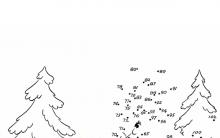









Si të regjistroheni në shokët e klasës për herë të parë
Si të krijoni një grup në shokët e klasës
Fenikasit e lashtë, marinarët dhe tregtarët Vendndodhja e Fenikisë së Lashtë
Kush është biografia personale e Clara Zetkin Clara Zetkin
Karakteristikat e trajnimit të atletëve të taekwondo me kualifikim të lartë (në shembullin e Federatës Rajonale të Taekwondo ITF)